win10如何文件夹加密
2024-06-20
在使用win10系统的时候想要对于文件夹进行加密操作,保障文件夹中的数据安全,但是有的小伙伴不知道怎么给文件夹进行加密操作,为此小编整理了详细的文件加密方法,根据教程能轻松对于想要的文件夹进行加密操作,感兴趣的小伙伴可以来阅读了解一下。
win10文件夹加密方法
1、右键点击想要加密的文件夹,打开的窗口点击属性功能。
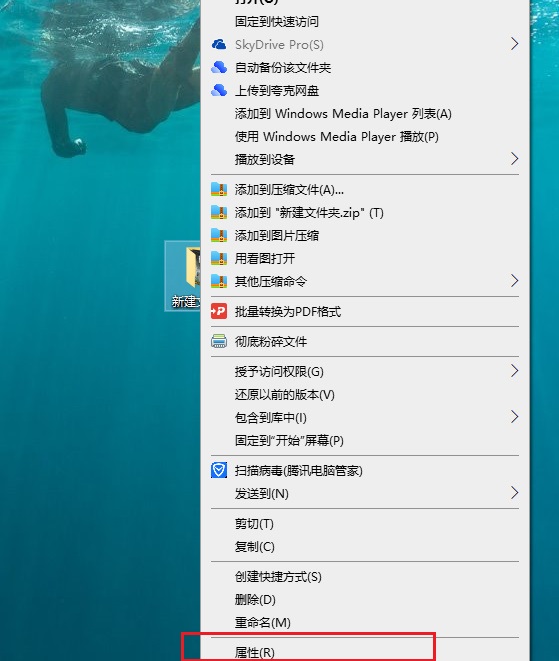
2、文件夹属性页面中点击常规选项下的高级功能。
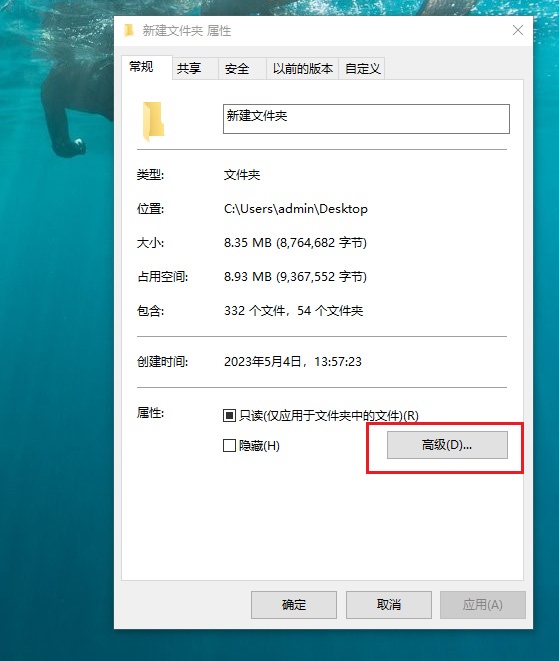
3、高级属性页面中点勾选下方的【加密内容以便保护数据】,点击下方确定保存设置。
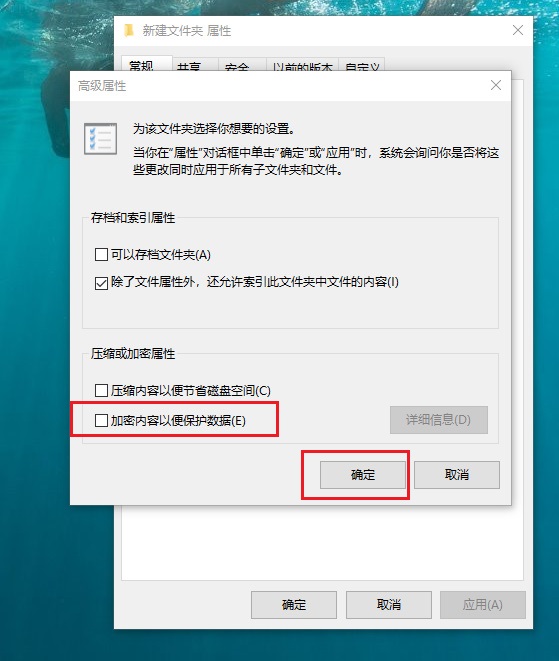
4、回到属性页面后,点击下方确定保存设置。
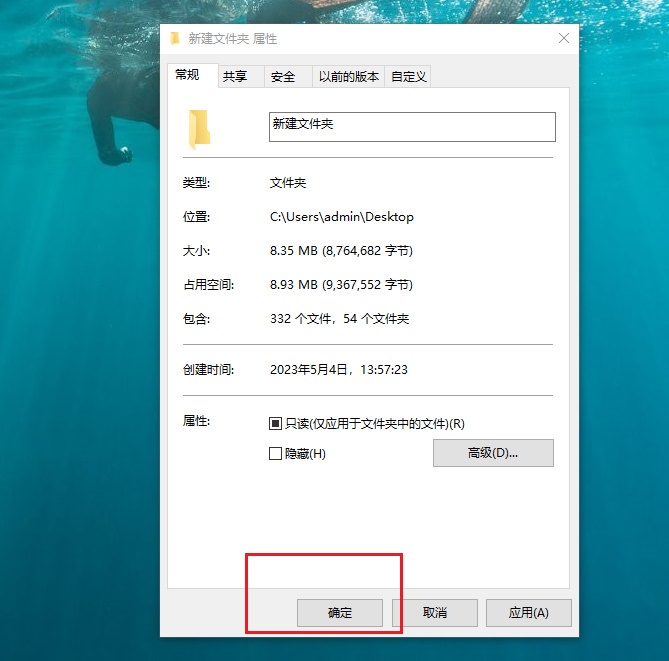
5、出现确认属性更改弹窗,根据需求勾选【仅将更改应用于此文件夹】,点击下方确定保存设置。
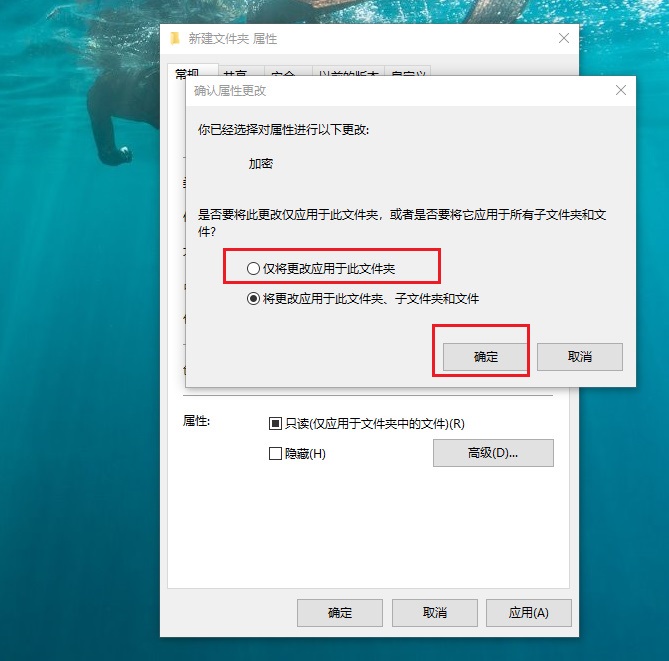
6、关闭属性页面后,可以看到文件上有一把小锁,说明已经加密成功了。
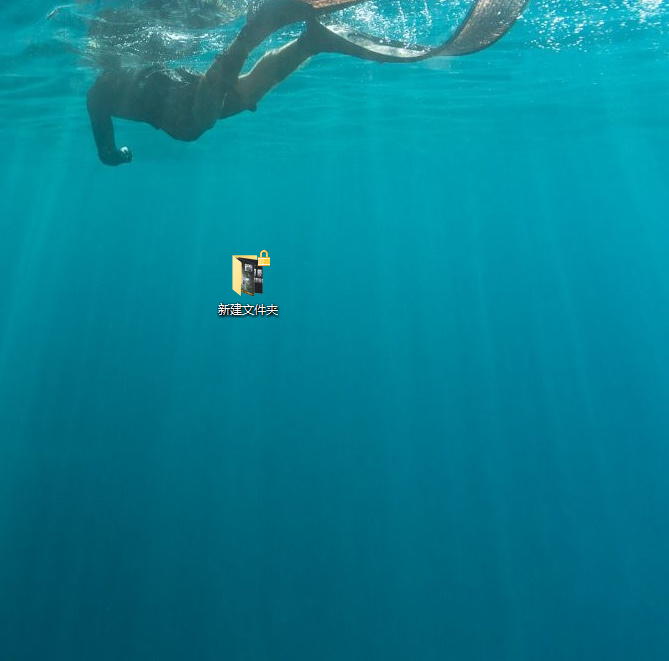
最新教程
-
驱动人生怎么关闭客户端最新版本检测更新:2024-11-16
-
驱动人生怎么设置驱动安装完成后自动删除安装包更新:2024-11-15
-
win10允许应用在后台运行怎么打开更新:2024-11-14
-
win10此设备的用户通知访问权限怎么开启更新:2024-11-13
-
win10此设备的应用诊断信息访问权限怎么打开更新:2024-11-12





